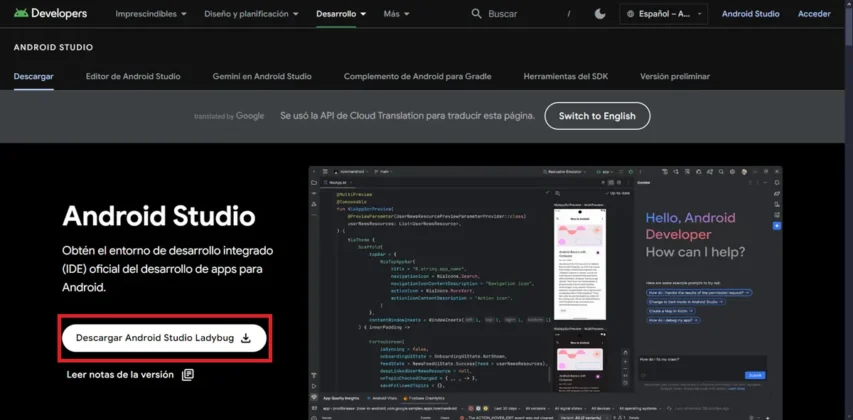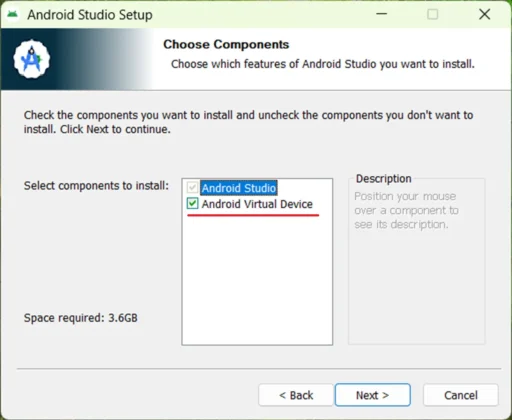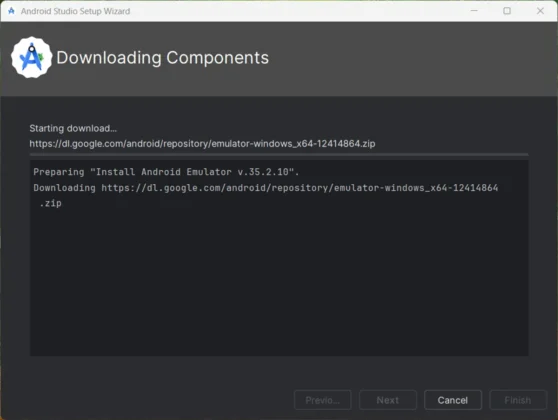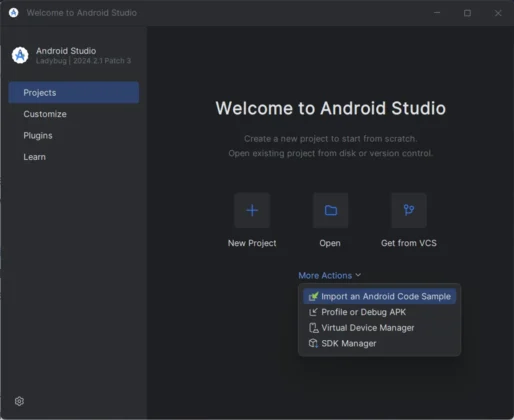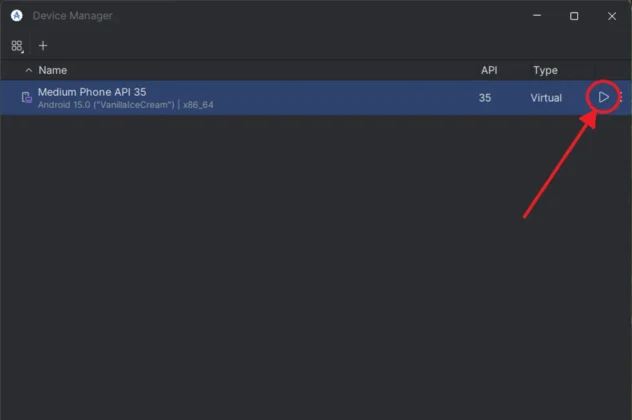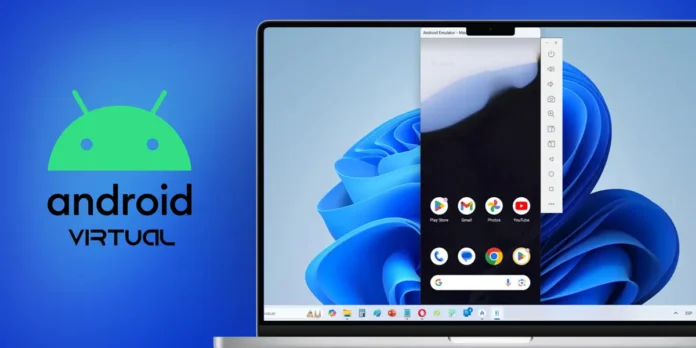
¿Sabías que puedes tener un dispositivo Android virtual en tu ordenador sin necesidad de instalar un emulador de terceros? Google pone a disposición de todos la herramienta Android Studio que, aunque está principalmente orientada a desarrolladores de apps, cualquiera la puede usar para crear un Android virtual en Windows, Mac, Linux o Chrome OS sin tener conocimientos técnicos sobre el tema. ¡Es facilísimo!
Por si no lo sabes, Android Studio es el entorno de desarrollo integrado (IDE) oficial del sistema operativo de Google que se utiliza para crear aplicaciones. Tiene integrado un emulador para probar aplicaciones, que puedes usar para tener un Android virtual en tu PC de forma muy sencilla. Te explicamos mejor a continuación.
Requisitos para crear un Android virtual en PC
Para crear un Android Virtual con Android Studio, tu ordenador debe tener como mínimo las siguientes especificaciones:
- 16 GB de RAM.
- 16 GB de espacio en el almacenamiento.
- Windows 10 o versiones posteriores de 64 bits, MacOS 12 o versiones posteriores, Linux o sistema operativo ChromeOS.
Cómo crear un Android virtual en tu PC
Estos son los pasos que debes seguir para crear un dispositivo Android virtual en PC utilizando Android Studio:
- Ve a la web oficial de Android Studio y presiona el botón de descargar Android Studio.
- Haz doble clic en el archivo de instalación de Android Studio descargado para instalarlo.
- Durante el proceso de instalación, asegúrate de que la opción Android Virtual Device está marcada.
- Una vez instalado, abre Android Studio y pulsa en Next hasta llegar a la página principal.
- Nota: al llegar a la parte de «Downloading components», el programa tardará bastante en descargar los archivos necesarios para funcionar, así que ten paciencia.
- Haz clic en More Actions y selecciona Virtual Device Manager.
- Por defecto, habrá un dispositivo virtual listo para ser usado con el nombre de «Medium Phone». Pulsa el botón de reproducir (▶️) y eso es todo. Se abrirá el Android virtual en una nueva ventana que podrás usar con teclado y ratón.
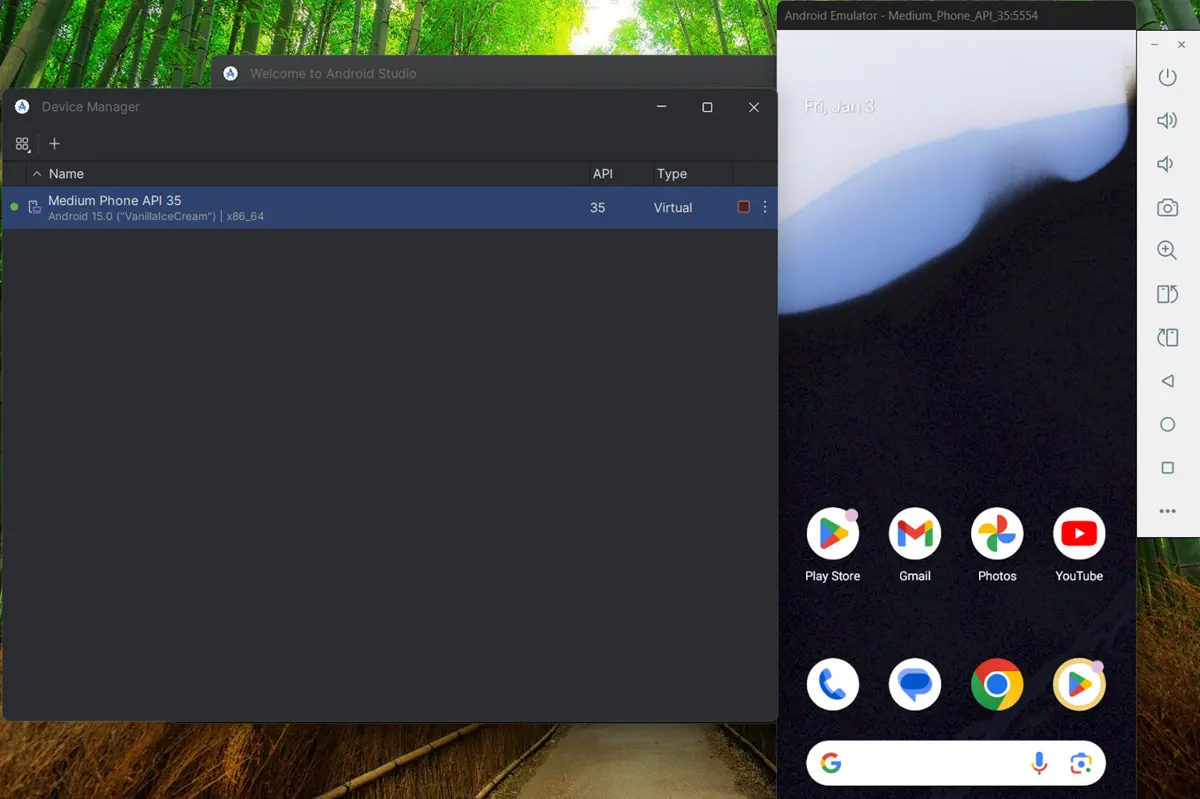
Si no aparece ningún dispositivo en la sección «Virtual Device Manager» o quieres crear uno nuevo, haz clic en el botón «+» que sale en la esquina superior izquierda de esa misma sección. Allí, selecciona el dispositivo que quieres crear (puede ser un móvil, una tablet, un reloj con Wear OS, un Android TV o incluso un Android Automotive) y sigue los pasos indicados para crearlo.
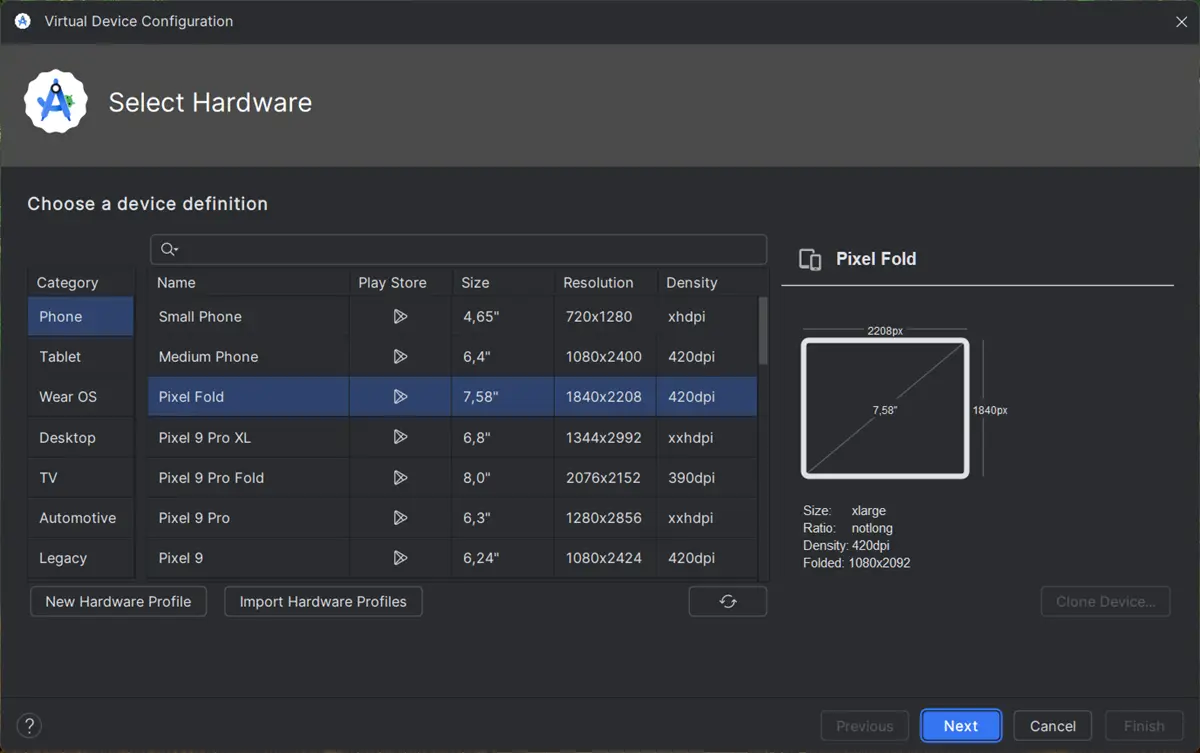
¡Y listo! Así de sencillo es crear un Android virtual en tu PC. Por cierto, también es muy fácil tener un Android virtual dentro del propio Android si cuentas con las apps indicadas. En fin, si tuviste algún problema siguiendo este tutorial, déjanos un comentario para poder ayudarte.